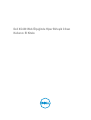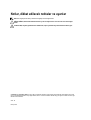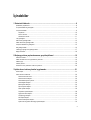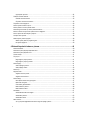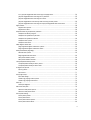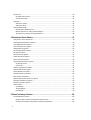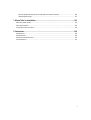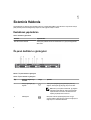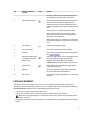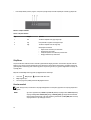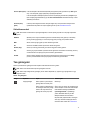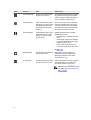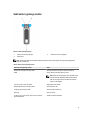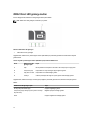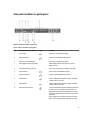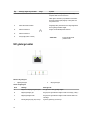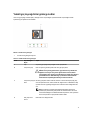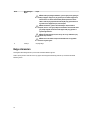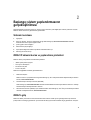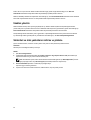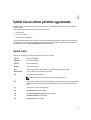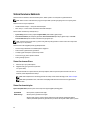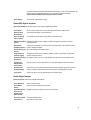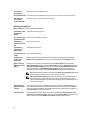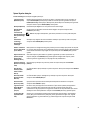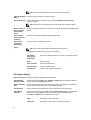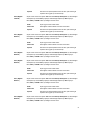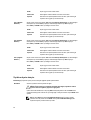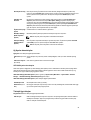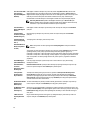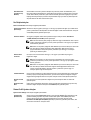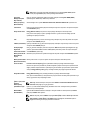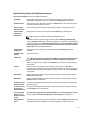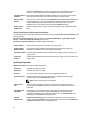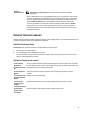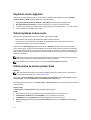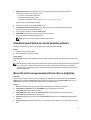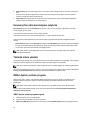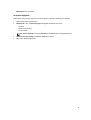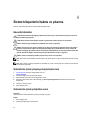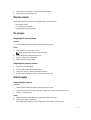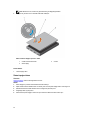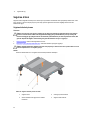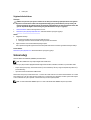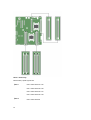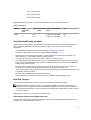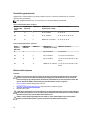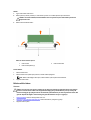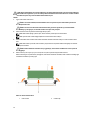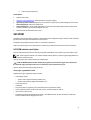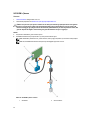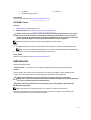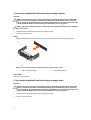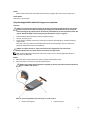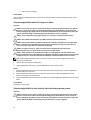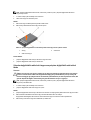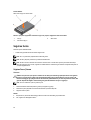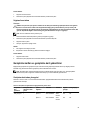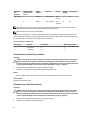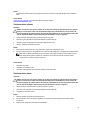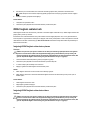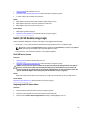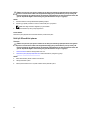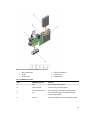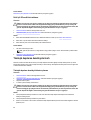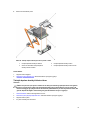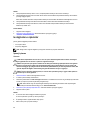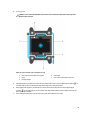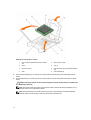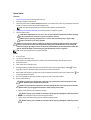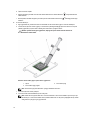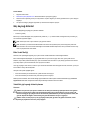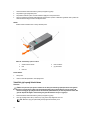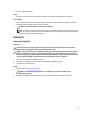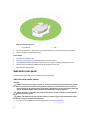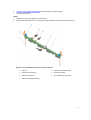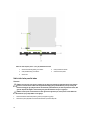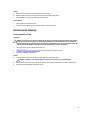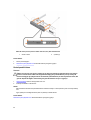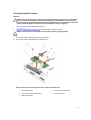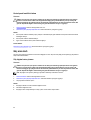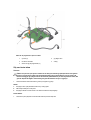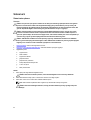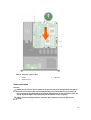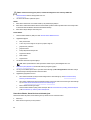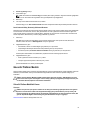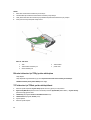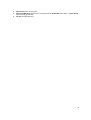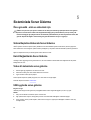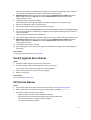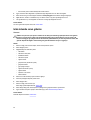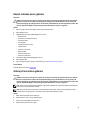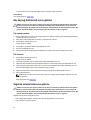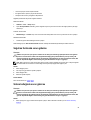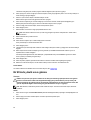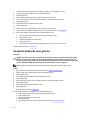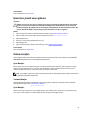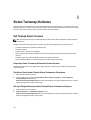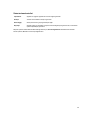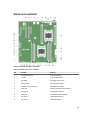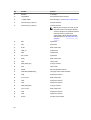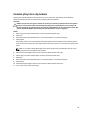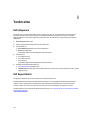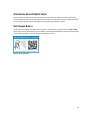Dell XC430 Hyper-converged Appliance El kitabı
- Tip
- El kitabı

Dell XC430 Web Ölçeğinde Hiper Birleşik Cihazı
Kullanıcı El Kitabı

Notlar, dikkat edilecek noktalar ve uyarılar
NOT: NOT, bilgisayarınızı daha iyi kullanmanızı sağlayan önemli bilgileri anlatır.
DİKKAT: DİKKAT, donanımda olabilecek hasarları ya da veri kaybını belirtir ve bu sorunun nasıl önleneceğini
anlatır.
UYARI: UYARI, meydana gelebilecek olası maddi hasar, kişisel yaralanma veya ölüm tehlikesi anlamına gelir.
© 2016 Dell Inc. Tüm hakları saklıdır. Bu ürün, ABD ve uluslararası telif hakkı ve fikri mülkiyet yasaları tarafından korunmaktadır. Dell ve Dell
logosu, Amerika Birleşik Devletleri ve/veya diğer ülkelerde, Dell Inc.'e ait ticari markalardır. Burada adı geçen diğer tüm markalar ve isimler, ilgili
firmaların ticari markalarıdır.
2016 - 05
Revizyon A03

İçindekiler
1 Sisteminiz Hakkında............................................................................................................... 8
Desteklenen yapılandırma......................................................................................................................................8
Ön panel özellikleri ve göstergeleri..........................................................................................................................8
LCD panel özellikleri..............................................................................................................................................9
Giriş Ekranı.................................................................................................................................................. 10
Kurulum menüsü...........................................................................................................................................10
Görüntüleme menüsü.................................................................................................................................... 11
Tanı göstergeleri................................................................................................................................................. 11
Sabit sürücü gösterge kodları............................................................................................................................... 13
iDRAC Direct LED gösterge kodları.......................................................................................................................14
Arka panel özellikleri ve göstergeleri......................................................................................................................15
NIC gösterge kodları............................................................................................................................................16
Yedekli güç kaynağı birimi gösterge kodları............................................................................................................17
Belge referansları................................................................................................................................................18
2 Başlangıç sistem yapılandırmasının gerçekleştirilmesi ...................................................19
Sistemin kurulması.............................................................................................................................................. 19
iDRAC IP adresini kurma ve yapılandırma yöntemleri .............................................................................................19
iDRAC'a giriş...................................................................................................................................................... 19
Uzaktan yönetim................................................................................................................................................. 20
Sürücüleri ve ürün yazılımlarını indirme ve yükleme................................................................................................ 20
3 İşletim öncesi sistem yönetimi uygulamaları.....................................................................21
Gezinti tuşları......................................................................................................................................................21
Sistem Kurulumu Hakkında.................................................................................................................................. 22
Sistem Kurulumuna Girme............................................................................................................................. 22
Sistem Kurulumu detayları............................................................................................................................. 22
Sistem BIOS Ayarları ayrıntıları...................................................................................................................... 23
Sistem Bilgileri detayları.................................................................................................................................23
Bellek Ayarları detayları.................................................................................................................................24
İşlemci Ayarları detayları................................................................................................................................25
SATA Ayarları detayları................................................................................................................................. 26
Önyükleme Ayarları detayları......................................................................................................................... 28
Ağ Ayarları ekran detayları.............................................................................................................................29
Tümleşik Aygıt detayları.................................................................................................................................29
Seri İletişim detayları..................................................................................................................................... 31
Sistem Profili Ayarları detayları.......................................................................................................................31
System Security (Sistem Güvenliği) Ayarları detayları....................................................................................... 33
3

Çeşitli Ayarlar ayrıntıları.................................................................................................................................34
Önbellek Yöneticisi hakkında................................................................................................................................35
Önbellek Yöneticisine Girme ......................................................................................................................... 35
Önyükleme Yöneticisi ana menüsü................................................................................................................. 35
Önyükleme sırasını değiştirme..............................................................................................................................36
Sistem önyükleme modunu seçme........................................................................................................................36
Sistem parolası ve kurulum parolası atama............................................................................................................ 36
Sisteminizi güvenli kılmak için sistem parolanızı kullanma........................................................................................37
Mevcut bir sistem ve/veya kurulum şifresini silme ve değiştirme............................................................................... 37
Kurulum şifresi etkin durumdayken çalıştırma.........................................................................................................38
Tümleşik sistem yönetimi..................................................................................................................................... 38
iDRAC Ayarları yardımcı programı........................................................................................................................ 38
iDRAC Ayarları yardımcı programına girme......................................................................................................38
Isıl ayarları değiştirme....................................................................................................................................39
4 Sistem bileşenlerini takma ve çıkarma............................................................................... 40
Güvenlik talimatları..............................................................................................................................................40
Sisteminizin içinde çalışmaya başlamadan önce.....................................................................................................40
Sisteminizin içinde çalıştıktan sonra...................................................................................................................... 40
Önerilen araçlar.................................................................................................................................................. 41
Ön çerçeve.........................................................................................................................................................41
İsteğe bağlı ön çerçeveyi takma......................................................................................................................41
İsteğe bağlı ön çerçeveyi çıkarma...................................................................................................................41
Sistem kapağı.....................................................................................................................................................41
Sistem Kapağını Çıkarma.............................................................................................................................. 41
Sistem kapağını takma.................................................................................................................................. 42
Sistemin İçi.........................................................................................................................................................43
Soğutma örtüsü...................................................................................................................................................44
Soğutma örtüsünü çıkarma............................................................................................................................ 44
Soğutma örtüsünü takma............................................................................................................................... 45
Sistem belleği..................................................................................................................................................... 45
Genel bellek modülü montaj yönergeleri.......................................................................................................... 47
Moda Özel Yönergeler...................................................................................................................................47
Örnek bellek yapılandırmaları.........................................................................................................................48
Bellek modülünü çıkarma...............................................................................................................................48
Bellek modülünü takma..................................................................................................................................49
SATADOM......................................................................................................................................................... 51
SATADOM hakkında önemli bilgiler................................................................................................................ 51
SATADOM'u Çıkarma....................................................................................................................................52
SATADOM'u Takma......................................................................................................................................53
Sabit sürücüler....................................................................................................................................................53
3,5 inç çalışırken değiştirilebilir sabit sürücü taşıyıcısı kapağını çıkarma..............................................................54
4

3,5 inç çalışırken değiştirilebilir sabit sürücü taşıyıcısı kapağını takma................................................................ 54
Çalışırken değiştirilebilir sabit sürücü taşıyıcısının çıkarılması............................................................................55
Çalışırken değiştirilebilir sabit sürücü taşıyıcısını takma.....................................................................................56
Çalışırken değiştirilebilir bir sabit sürücüyü sabit sürücü taşıyıcısından çıkarma................................................... 56
Çalışırken değiştirilebilir sabit sürücü taşıyıcısına çalışırken değiştirilebilir sabit sürücü takma...............................57
Soğutma fanları...................................................................................................................................................58
Soğutma Fanını Çıkarma............................................................................................................................... 58
Soğutma fanını takma....................................................................................................................................59
Genişletme kartları ve genişletme kartı yükselticisi..................................................................................................59
Genişletme kartı takma yönergeleri.................................................................................................................59
Genişletme kartı yükselticisinin çıkarılması...................................................................................................... 60
Genişletme kartı yükselticinin takılması........................................................................................................... 60
Genişletme kartını çıkarma.............................................................................................................................61
Genişletme kartını takma............................................................................................................................... 61
iDRAC bağlantı noktaları kartı...............................................................................................................................62
İsteğe bağlı iDRAC bağlantı noktası kartını çıkarma..........................................................................................62
İsteğe bağlı iDRAC bağlantı noktası kartını takma............................................................................................ 62
Dahili Çift SD Modülü (isteğe bağlı)....................................................................................................................... 63
Dahili SD kartını çıkarma............................................................................................................................... 63
İsteğe bağlı dahili SD kartını takma.................................................................................................................63
Dahili çift SD modülünü çıkarma .................................................................................................................... 64
Dahili çift SD modülünün takılması .................................................................................................................66
Tümleşik depolama denetleyicisi kartı....................................................................................................................66
Tümleşik depolama denetleyicisi kartını çıkarma.............................................................................................. 66
Tümleşik depolama denetleyicisi kartını takma.................................................................................................67
Isı dağıtıcılar ve işlemciler.................................................................................................................................... 68
İşlemciyi çıkarma.......................................................................................................................................... 68
İşlemci takma............................................................................................................................................... 71
Güç kaynağı birimleri........................................................................................................................................... 73
Etkin Yedek Özelliği...................................................................................................................................... 73
Yedekli bir güç kaynağı ünitesini çıkarma.........................................................................................................73
Yedekli bir güç kaynağı birimini takma.............................................................................................................74
Sistem pili...........................................................................................................................................................75
Sistem pilini değiştirme.................................................................................................................................. 75
Sabit sürücü arka paneli.......................................................................................................................................76
Sabit sürücü arka panelini çıkarma..................................................................................................................76
Sabit sürücü arka panelini takma.................................................................................................................... 78
Kontrol paneli düzeneği........................................................................................................................................79
Kontrol panelini çıkarma.................................................................................................................................79
Kontrol panelini takma................................................................................................................................... 80
Kontrol paneli modülünü çıkarma....................................................................................................................81
Kontrol paneli modülünü takma.......................................................................................................................82
5

Güç aracı kartı.................................................................................................................................................... 82
Güç dağıtım kartını çıkarma........................................................................................................................... 82
Güç aracı kartını takma..................................................................................................................................83
Sistem kartı........................................................................................................................................................ 84
Sistem kartını çıkarma...................................................................................................................................84
Sistem kartını takma......................................................................................................................................85
Güvenilir Platform Modülü.................................................................................................................................... 87
Güvenilir Platform Modülünü Kurma ............................................................................................................... 87
BitLocker kullanıcıları için TPM'yi yeniden etkinleştirme.....................................................................................88
TXT kullanıcıları için TPM'nin yeniden etkinleştirilmesi...................................................................................... 88
5 Sisteminizde Sorun Giderme...............................................................................................90
Önce güvenlik - sizin ve sisteminiz için.................................................................................................................. 90
Sistem Başlatma Hatasında Sorun Giderme...........................................................................................................90
Harici Bağlantılarda Sorun Giderme...................................................................................................................... 90
Video alt sisteminde sorun giderme.......................................................................................................................90
USB aygıtında sorun giderme...............................................................................................................................90
Seri G/Ç Aygıtında Sorun Giderme........................................................................................................................91
NIC'de Sorun Giderme.........................................................................................................................................91
Islak sistemde sorun giderme............................................................................................................................... 92
Hasarlı sistemde sorun giderme............................................................................................................................93
Sistem pili sorunlarını giderme..............................................................................................................................93
Güç kaynağı birimlerinde sorun giderme................................................................................................................ 94
Güç kaynağı sorunları....................................................................................................................................94
PSU sorunları............................................................................................................................................... 94
Soğutma sorunlarında sorun giderme....................................................................................................................94
Soğutma fanlarında sorun giderme........................................................................................................................95
Sistem belleğinde sorun giderme.......................................................................................................................... 95
Bir SD karta yönelik sorun giderme....................................................................................................................... 96
Sabit sürücüde sorun giderme.............................................................................................................................. 97
Depolama denetleyicisine yönelik sorun giderme....................................................................................................97
Genişletme kartlarında sorun giderme................................................................................................................... 98
İşlemcilere yönelik sorun giderme......................................................................................................................... 99
Sistem mesajları..................................................................................................................................................99
Uyarı Mesajları............................................................................................................................................. 99
Tanılama Mesajları........................................................................................................................................99
Uyarı Mesajları............................................................................................................................................. 99
6 Sistem Tanılamayı Kullanma............................................................................................. 100
Dell Tümleşik Sistem Tanılama...........................................................................................................................100
Katıştırılmış Sistem Tanılamanın Kullanılması Gereken Durumlar.................................................................... 100
Önyükleme Yöneticisinden Tümleşik Sistem Tanılamasının Çalıştırılması......................................................... 100
6

Dell Hayat Döngüsü Denetleyicisinden Tümleşik Sistem Tanılamalarını Çalıştırma............................................ 100
Sistem tanılama kontrolleri........................................................................................................................... 101
7 Atlama Telleri ve konektörler.............................................................................................102
Sistem Kartı Anahtar Ayarları..............................................................................................................................102
Sistem kartı konektörleri.....................................................................................................................................103
Unutulan şifreyi devre dışı bırakma..................................................................................................................... 105
8 Yardım alma.........................................................................................................................106
Dell'e Başvurma................................................................................................................................................106
Dell SupportAssist.............................................................................................................................................106
Sisteminizin Servis Etiketini bulma...................................................................................................................... 107
Hızlı Kaynak Bulucu...........................................................................................................................................107
7

1
Sisteminiz Hakkında
Dell XC430sistemi, iki adet Intel Xeon E5-2600 v3 işlemciyi, 12 adede kadar DIMM'i ve dört sabit sürücü veya katı hal sürücüyü
(SSD) destekleyen Dell PowerEdge R430'ye dayalı olan, web ölçeğinde birleşik bir cihazdır.
Desteklenen yapılandırma
Tablo 1. Desteklenen yapılandırma
Sistemler Yapılandırmalar
Dört sabit sürücülü sistemler Yedekli ya da yedeksiz PSU ile dört adede kadar 3,5 inç çalışırken değiştirilebilir
sabit sürücü
Ön panel özellikleri ve göstergeleri
Rakam 1. Ön panel özellikleri ve göstergeleri
Tablo 2. Ön panel özellikleri ve göstergeleri
Öğe Gösterge, Düğme veya
Konektör
Simge Açıklama
1 Güç açık göstergesi, güç
düğmesi
Sistem gücü açıldığında güç açık göstergesi yanar. Güç
düğmesi, sisteme giden güç kaynağı çıkışını kontrol eder.
NOT: ACPI uyumlu işletim sistemlerinde, güç düğmesi
kullanarak sistemi kapatmak, sisteme gelen elektriğin
kapanmasından önce sistemin otomatik zararsız bir
kapama gerçekleştirmesine neden olur.
2 NMI düğmesi
Bazı işletim sistemleri çalıştırıldığında yazılım ve aygıt
sürücüsü hatalarını gidermek üzere kullanılır. Bu düğmeye, bir
kağıt ataşının ucu kullanılarak basılabilir.
8

Öğe Gösterge, Düğme veya
Konektör
Simge Açıklama
Bu düğmeyi, sadece yetkili servis personelinin ya da işletim
sistemi belgelerinin yönlendirmesi durumunda kullanın.
3 Sistem tanımlama düğmesi Ön ve arka panellerdeki tanımlama düğmeleri raftaki belirli bir
sistemi bulmak için kullanılabilir. Bu düğmelerden birine
basıldığında, öndeki LCD paneli ve arkadaki sistem durumu
göstergesi düğmelerden birine yeniden basılıncaya kadar yanıp
söner.
Sistem kimliğini açık veya kapalı hale getirmek için basın.
Sistem POST sırasında yanıt vermeyi durdurursa, BIOS
ilerleme moduna geçmek için sistem kimliği düğmesini beş
saniyeden uzun süreyle basılı tutun.
iDRAC öğesini sıfırlamak için (F2 iDRAC kurulumundan devre
dışı bırakılmamışsa) düğmeyi 15 saniyeden uzun süreyle basılı
tutun.
4 Video konektörü Sisteme bir ekran bağlamanızı sağlar.
5 LCD menü düğmeleri Kontrol paneli LCD menüsünde gezinmenizi sağlar.
6 LCD paneli Sistem kimliği, durum bilgisi ve sistem hatası mesajları sağlar.
Bkz. LCD panel özellikleri.
7 USB yönetim bağlantı noktası
veya iDRAC yönetimli USB
bağlantı noktası
USB yönetim bağlantı noktası normal bir USB bağlantı noktası
olarak işlev görebilir veya iDRAC özelliklerine erişim
sağlayabilir. Daha fazla bilgi edinmek için dell.com/
esmmanuals adresindeki iDRAC Kullanıcı Kılavuzu'na bakın.
8 USB konektörü Sisteme USB aygıtlarını bağlayabilmenizi sağlar. Bağlantı
noktası USB 2.0 uyumludur.
9 Bilgi etiketi Dışarı açılan etiket paneline ihtiyacınıza göre Servis Etiketi,
NIC ve MAC adresi bilgilerini kaydedebilirsiniz.
10 Sabit sürücüler Dört adede kadar çalışırken değiştirilebilen 3,5 inç sabit sürücü
veya SSD.
LCD panel özellikleri
Sisteminizdeki LCD panel sistem bilgilerini, sistem durumunu ve hata mesajlarını görüntüleyerek sistemin düzgün çalışıp
çalışmadığını veya sistemde dikkat edilmesi gereken bir durum olup olmadığını bildirir. Hata mesajlarıyla ilgili daha fazla bilgi için
dell.com/esmmanuals adresindeki Dell Olay ve Hata Mesajları Referans Kılavuzu'na bakın.
• LCD arka ışığı normal çalışma koşullarında mavi renkte yanar.
• Sistemde sorun olduğunda, LCD sarı renkte yanar ve açıklayıcı bir metinle birlikte bir hata kodu gösterir.
NOT: Sistem güç kaynağına bağlıysa ve bir hata algılanırsa, sistemin açık ya da kapalı olmasından bağımsız olarak
LCD sarı renkte yanar.
• Sistem bekleme modundayken LCD arka ışığı kapalıdır ve LCD paneldeki Seç, Sol veya Sağ düğmelerinden birine basılarak
açılabilir.
9

• LCD mesajları iDRAC yardımcı programı, LCD paneli veya diğer araçlar üzerinden kapatıldıysa LCD arka ışığı kapalı kalır.
Rakam 2. LCD panel özellikleri
Tablo 3. LCD panel özellikleri
Öğe Düğme Açıklama
1 Sol Tek adımlık artışlarla imleci geriye doğru taşır.
2 Seç İmleç tarafından vurgulanan menü öğesini seçer.
3 Sağ Tek adımlık artışlarla imleci ileri doğru taşır.
Mesaj kaydırma sırasında:
• Kaydırma hızını artırmak için bir defa basın
• Durdurmak için tekrar basın
• Varsayılan kaydırma hızına dönmek için tekrar basın
• Döngüyü tekrarlamak için tekrar basın
Giriş Ekranı
Giriş ekranında sistem hakkında, kullanıcı tarafından yapılandırılabilen bilgiler görüntülenir. Normal sistem çalışması sırasında
başka bir durum mesajı veya hata olmadığında bu ekran görüntülenir. Sistem bekleme modundayken, beş dakika süreyle işlem
yapılmadığında bir hata mesajı yoksa LCD arka ışığı söner. Giriş ekranını görmek için üç gezinme düğmesinden birine (Seç, Sol
veya Sağ) basın.
Başka bir menüden Giriş ekranına geçmek için aşağıdaki adımları tamamlayın:
1. Yukarı oka, Giriş simgesi görüntülene kadar basılı tutun.
2. Giriş simgesini seçin.
3. Ana menüye girmek için Giriş ekranından Seç düğmesine basın.
Kurulum menüsü
NOT: Setup (Kurulum) menüsünden bir seçeneği belirttiğinizde bir sonraki işleme geçmeden önce seçeneği onaylamanız
gerekir.
iDRAC Ağ modunu yapılandırmak için DHCP veya Static IP (Statik IP) seçeneğini belirtin. Static IP (Statik IP)
seçeneği belirtildiğinde IP, Subnet (Sub) (Alt Ağ) ve Gateway (Gtw) (Ağ Geçidi) alanları kullanılabilir.
DNS seçeneğini etkinleştirmek ve etki alanı adreslerini görüntülemek için Setup DNS (DNS Kurulumu)
seçeneğini belirtin. İki ayrı DNS girişi mevcuttur.
10

Set error (Hata ayarla) LCD hata mesajlarını SEL'deki IPMI açıklamasıyla eşleşecek biçimde görüntülemek için SEL öğesini
seçin. LCD mesajı SEL girişiyle eşleştirilmeye çalışıldığında faydalıdır.
LCD hata mesajlarını basitleştirilmiş kullanıcı dostu bir açıklamayla görüntülemek için Simple'ı seçin.
Hata mesajlarıyla ilgili daha fazla bilgi için bkz. Dell.com/esmmanuals adresindeki Dell Olay ve Hata
İletileri Başvuru Kılavuzu.
Set home (Girişi
ayarla)
LCD Girişi ekranında görüntülenecek varsayılan bilgileri seçin. Giriş ekranında varsayılan olarak
ayarlanabilecek seçenekleri ve seçenek öğelerini görmek için bkz Görüntüleme menüsü.
Görüntüleme menüsü
NOT: Görüntüleme menüsündeki bir seçeneği belirttiğinizde, bir sonraki işleme geçmeden önce seçeneği onaylamanız
gerekir.
iDRAC IP iDRAC8 için IPv4 veya IPv6 adreslerini görüntüler. Adresler DNS (Primary (Birincil) ve Secondary
(İkincil)), Gateway (Ağ Geçidi), IP ve Subnet (Alt Ağ) (IPv6 için Alt Ağ yoktur) adresleri olabilir.
MAC iDRAC, iSCSI veya Ağ aygıtları için MAC adreslerini görüntüler.
Ad Sisteme ait Ana Makine, Model veya Kullanıcı Dizesi adını gösterir.
Number (Sayı) Sistem için Asset tag (Varlık etiketi) ya da Service tag (Hizmet etiketi) gösterilir.
Güç Sistemin güç çıkışını BTU/saat veya Watt cinsinden görüntüler. Görüntüleme formatı Setup (Kurulum)
menüsündeki Set home (Girişi ayarla) alt menüsünden yapılandırılabilir.
Sıcaklık Sistem sıcaklığını Santigrat veya Fahrenhayt cinsinden görüntüler. Görüntüleme formatı Setup
(Kurulum) menüsündeki Set home (Girişi ayarla) alt menüsünden yapılandırılabilir.
Tanı göstergeleri
Sistem ön panelindeki tanı göstergeleri sistem başlatma sırasındaki hata durumunu gösterir.
NOT: Sistem LCD ekranla donatılmışsa tanı göstergeleri bulunmaz.
NOT: Sistem kapalı olduğunda tanı göstergesi yanmaz. Sistemi başlatmak için, çalışan bir güç kaynağına takın ve güç
düğmesine basın.
Tablo 4. Tanı göstergeleri
Simge Açıklama Koşul Düzeltici eylem
Sağlık göstergesi Sistem açıksa ve iyi durumdaysa,
gösterge sabit mavi renkte yanar.
Gerekmiyor.
Sistem açıksa veya beklemedeyse
ve herhangi bir hata varsa (örneğin,
arızalı bir fan veya sabit sürücü)
gösterge sarı renkte yanıp söner.
Özel bir sorun için sistem olay günlüğünü veya
sistem mesajlarını kontrol edin. Hata mesajları
hakkında daha fazla bilgi için Dell.com/
openmanagemanuals > OpenManage
yazılımı adresindeki Dell Olay ve Hata
Mesajları Referans Kılavuzu'na bakın.
Geçersiz bellek yapılandırmaları, herhangi bir
video çıkışı olmaksızın başlangıçta sistemin
durmasına neden olabilir. Bkz. Yardım alma.
11

Simge Açıklama Koşul Düzeltici eylem
Sabit disk göstergesi Bir sabit sürücü bir hata yaşarsa
gösterge sarı yanıp söner.
Hata olan sabit sürücüyü belirlemek için sistem
olay günlüğüne bakın. İlgili çevrimiçi tanılama
sınamasını çalıştırın. Sistemi tekrar başlatın ve
katıştırılmış tanılamayı (ePSA) çalıştırın.
Elektrik göstergesi Sistem bir elektrik hatası yaşarsa
gösterge sarı yanıp söner (örneğin,
aralık dışında voltaj veya arızalı
güç kaynağı ünitesi veya voltaj
regülatörü).
Söz konusu sorun için sistem olay günlüğüne
veya sistem mesajlarına bakın. Güç kaynağı
birimi (PSU) ile ilgili bir sorun varsa PSU'daki
LED'i kontrol edin. PSU'yu çıkarıp tekrar takın.
Sorun devam ederse bkz Yardım alma.
Sıcaklık göstergesi Sistemde termal bir hata oluşursa
gösterge sarı renkte yanıp söner
(örneğin, aralık dışı bir sıcaklık
veya fan arızası).
Aşağıdaki koşullardan hiçbirinin meydana
gelmediğinden emin olun:
• Bir soğutma fanının çıkarılmış ya da arızalı
olması.
• Sistem kapağı, soğutma örtüsü, EMI dolgu
paneli, boş bellek modülü veya arka dolgu
desteğinin çıkarılmış olması.
• Ortam sıcaklığının çok yüksek olması.
• Harici hava çıkışının önünün kapalı olması.
BkzYardım alma.
Bellek göstergesi Bir bellek hatası oluşursa gösterge
sarı renkte yanıp söner.
Arızalı belleğin konumu için sistem olay
günlüğüne veya sistem mesajlarına bakın.
Bellek aygıtını tekrar takın. Sorun devam
ederse, bkz.Yardım alma.
PCIe göstergesi Bir PCIe kartında bir hata oluşursa
gösterge sarı renkte yanıp söner.
Sistemi yeniden başlatın. PCIe kartı için gerekli
sürücüleri güncelleyin. Kartı yeniden takın.
Sorun devam ederse bkz. Yardım alma.
NOT: Desteklenen PCIe kartları hakkında
daha fazla bilgi için bkz. Genişletme kartı
takma yönergeleri.
12

Sabit sürücü gösterge kodları
Rakam 3. Sabit sürücü göstergeleri
1. Sabit sürücü etkinlik göstergesi 2. Sabit sürücü durumu göstergesi
3. Sabit sürücü
NOT: Sabit sürücü Gelişmiş Ana Makine Denetleyicisi Arabirimi (AHCI) modundaysa, durum göstergesi (sağ tarafta)
çalışmaz ve kapalı kalır.
Tablo 5. Sürücü durumu gösterge modeli
Sürücü durumu gösterge modeli Koşul
Saniyede iki kere yeşil renkte yanıp söner Sürücüyü tanımlama veya sökme işlemine hazırlanma.
Kapalı Sürücü, takma ya da sökme işlemi için hazır.
NOT: Sürücü durum göstergesi, sistem açıldıktan sonra
tüm sabit sürücüler başlatılana kadar kapalı konumda
kalır. Bu süre boyunca sürücüler takma ya da sökme
işlemi için hazır değildir.
Yeşil, sarı yanıp ve söner ve kapanır Öngörülebilir sürücü arızası
Saniyede dört kez sarı renkte yanıp söner Sürücü başarısız oldu
Yavaşça yeşil renkte yanıp söner Sürücü yeniden oluşturuluyor
Sabit yeşil Sürücü çevrimiçi
Üç saniye yeşil, üç saniye sarı yanıp söner ve altı saniye
boyunca kapalı kalır
Yeniden oluşturma durduruldu
13

iDRAC Direct LED gösterge kodları
Bu konu başlığı altında, iDRAC Direct LED gösterge kodları açıklanmaktadır.
NOT: iDRAC Direct LED göstergesi, USB modu için yanmaz.
Rakam 4. iDRAC Direct LED göstergesi
1. iDRAC Direct durum göstergesi
Aşağıdaki tablo, iDRAC Direct'i yönetim bağlantı noktası (USB XMLImport) kullanarak yapılandırırken iDRAC Direct faaliyetini
göstermektedir.
Tablo 6. Doğrudan yönetim bağlantı noktası (USB XML Import) kullanarak iDRAC Direct.
Kural iDRAC Direct LED
göstergesi şekli
Koşul
A Yeşil Bir dosya aktarımının başında ve sonunda en az iki saniye boyunca yeşil yanar.
B Yanıp sönen yeşil Dosya aktarımını veya herhangi bir çalışma görevini gösterir.
C Yeşil yanar ve söner Dosya aktarımının tamamlandığını gösterir.
D Yanmıyor USB'nin çıkarılmaya hazır oluğunu veya bir görevin tamamlandığını gösterir.
Aşağıdaki tablo, iDRAC Direct'i laptop ve kablo (Laptop bağlantısı) kullanarak yapılandırırken, iDRAC Direct faaliyetini gösterir.
Tablo 7.
iDRAC Direct LED göstergesi şekli Koşul
İki saniye boyunca aralıksız yeşil Laptopun bağlandığını gösterir.
Yanıp sönen yeşil (iki saniye boyunca yanar ve iki saniye
boyunca söner)
Bağlanan laptopun tanındığını gösterir.
Söner Laptopun bağlantısının kesildiğini gösterir.
14

Arka panel özellikleri ve göstergeleri
Rakam 5. Arka panel özellikleri ve göstergeleri
Tablo 8. Arka panel özellikleri ve göstergeleri
Öğe Gösterge, Düğme veya Konektör Simge Açıklama
1 Seri konektör Sisteme seri aygıt bağlamanızı sağlar.
2 Ethernet konektörü 1 Entegre 10/100/1000 Mbps NIC konektörü.
3 vFlash kart yuvası (isteğe bağlı) vFlash kartını bağlayabilmenizi sağlar.
4 iDRAC bağlantı noktası (isteğe bağlı) iDRAC bağlantı noktaları kartında ayrılmış yönetim
bağlantı noktası.
5 PCIe genişletme kartı yuvaları (2) PCI Express genişletme kartına bağlanmanızı sağlar.
6 Video konektörü Sisteme VGA ekranı bağlamanızı sağlar.
7 Ethernet konektörü 2 Entegre 10/100/1000 Mbps NIC konektörü.
8 USB konektörü Sisteme USB aygıtlarını bağlamanızı sağlar. Bu bağlantı
noktaları USB 2.0 uyumludur.
9 USB konektörü Sisteme USB aygıtlarını bağlamanızı sağlar. Bu bağlantı
noktaları USB 3.0 uyumludur.
10 Sistem tanımlama düğmesi Ön ve arka panellerdeki tanımlama düğmeleri raftaki belirli
bir sistemin konumunu belirlemek için kullanılabilir. Bu
düğmelerden birine basıldığında arkadaki sistem durumu
göstergesi, düğmelerden birine yeniden basılıncaya kadar
yanıp söner.
Sistem kimliğini açık veya kapalı hale getirmek için basın.
Sistem POST sırasında durursa, BIOS ilerleme moduna
15

Öğe Gösterge, Düğme veya Konektör Simge Açıklama
geçmek için sistem kimliği düğmesine basın ve beş
saniyeden daha uzun süre basılı tutun.
iDRAC öğesini sıfırlamak için (F2 iDRAC kurulumundan
devre dışı bırakılmamışsa) düğmeyi 15 saniyeden uzun
süreyle basılı tutun.
11 Sistem tanımlama konektörü İsteğe bağlı kablo yönlendirme kolu ile isteğe bağlı sistem
durumu gösterge tertibatını bağlar.
12 Ethernet konektörü 3 Entegre 10/100/1000 Mbps NIC konektörü.
13 Ethernet konektörü 4
14 Güç kaynağı (PSU1 ve PSU2)
Yedekli PSU En fazla iki adet 550 W
yedekli AC PSU.
NIC gösterge kodları
Rakam 6. NIC göstergeleri
1. bağlantı göstergesi 2. faaliyet göstergesi
Tablo 9. NIC göstergeleri
Kural Gösterge Gösterge kodu
A Bağlantı ve faaliyet göstergeleri kapalı NIC (ağ arabirim kartı) ağa bağlı değildir.
B Bağlantı göstergesi yeşil NIC geçerli bir ağa maksimum bağlantı noktası hızı ile bağlı (1 Gbps ).
C Bağlantı göstergesi amber NIC geçerli bir ağa maksimum bağlantı noktası hızından daha az bir
hızla bağlı.
D Etkinlik göstergesi yeşil yanıp sönüyor Ağ verileri gönderiliyor ya da alınıyor.
16

Yedekli güç kaynağı birimi gösterge kodları
Her bir AC güç kaynağı ünitesinde (PSU), elektriğin mevcut olup olmadığını veya elektrik arızası olup olmadığını belirten
aydınlatılmış yarı saydam kol bulunmaktadır.
Rakam 7. AC PSU durum göstergesi
1. AC PSU durum göstergesi veya kolu
Tablo 10. Yedekli AC PSU durum göstergesi
Kural Güç Göstergesi
Biçimi
Koşul
A Yeşil Geçerli bir güç kaynağı PSU'ya bağlıdır ve PSU çalışmaktadır.
B Yanıp sönen yeşil PSU ürün yazılımı güncelleniyorken, PSU kolu yeşil yanıp söner.
DİKKAT: Ürün yazılımı güncellenirken, güç kablosunun ya da PSU'nun
bağlantısını kesmeyin. Ürün yazılımı güncellemesi kesilirse, PSU'lar
çalışmayacaktır. Dell Yaşam Çevrimi Denetleyicisi ile PSU ürün yazılımını
geri döndürmelisiniz. Daha fazla bilgi için bkz. Dell.com/idracmanuals
adresinde Dell Yaşam Döngüsü Denetleyici Kullanım Kılavuzu.
C Yanıp sönen yeşil ışık
söner
Bir PSU'yu çalışırken ekleme sırasında, PSU kolu 4 Hz hızında beş kez yeşil yanıp
söner ve kapanır.Bu durum, etkinlik, özellik seti, sağlık durumu ve desteklenen voltaj
açısından bir PSU uyuşmazlığı olduğunu belirtir. PSU'ların benzer olduğundan emin
olun.
NOT: AC PSU'ları için sadece arkasında Extended Power Performance
(Uzatılmış Güç Performansı) (EPP) etiketi olan PSU'ları kullanın. Bir önceki
nesil Dell PowerEdge sunuculardaki PSU'larla karıştırılması, PSU uyumsuzluk
durumuna veya PSU'nun çalışmamasına neden olabilir.
D Hızlı yanıp sönen
turuncu
PSU'da bir sorun olduğunu belirtir.
17

Kural Güç Göstergesi
Biçimi
Koşul
DİKKAT: PSU uyuşmazlığını düzeltirken, yalnızca yanıp sönen göstergeli
PSU'yu değiştirin. Eşleşen bir çift yapmak için ters PSU'ları değiştirmek,
hata durumuna ve sistemin beklenmedik şekilde kapanmasına neden
olabilir. Yüksek Çıkış yapılandırmasından Düşük Çıkış yapılandırmasına
veya tam tersine değiştirmek için, sistemi kapatın.
DİKKAT: AC PSU'ları, yalnızca 220 V destekleyen Titanium PSU'lar
dışında, 220 V ve 110 V giriş voltajlarını da destekler. İki benzer PSU farklı
giriş voltajı aldığında, bunlar farklı watt değerlerinde çıkış yapabilir ve
uyumsuzluğu tetiklerler.
DİKKAT: İki PSU kullanılıyorsa, ikisi de aynı tür ve aynı maksimum çıkış
gücüne sahip olmalıdır.
DİKKAT: AC ve DC PSU'ları birleştirmek desteklenmez ve uyuşmazlık
durumu meydana getirir.
E Yanmıyor Güç bağlı değil.
Belge referansları
Dell belgeleri hakkında bilgi edinmek için ürününüze özel Destek Matrisine göz atın.
Nutanix çözüm yazılımının belirli bir sürümü için geçerli nutanix belgeleri hakkında bilgi edinmek için ürününüze özel Destek
Matrisine göz atın.
18

2
Başlangıç sistem yapılandırmasının
gerçekleştirilmesi
Sisteminizi aldıktan sonra sistem yönetimi için, sistemi kurmanız, daha önce yüklü değilse işletim sistemini yüklemeniz ve sistem
iDRAC IP adresini kurmanız ve yapılandırmanız gerekmektedir.
Sistemin kurulması
1. Ağı başlatın.
2. Sunucuyu rafa takın. Sunucunun rafa takılması ile ilgili daha fazla bilgi için, Dell.com/xcseriesmanuals adresinden
sisteminizin Raf Kurulum Şeması öğelerine bakın.
3. Çevre aygıtlarını sisteme bağlayın.
4. Sistemi elektrik çıkışına bağlayın.
5. Açma Kapama düğmesine basarak veya iDRAC'ı kullanarak sistemi açın.
6. Eklenmiş çevre birimlerini açın.
iDRAC IP adresini kurma ve yapılandırma yöntemleri
iDRAC IP adresi, şu arayüzlerden biri kullanılarak ayarlanabilir:
• iDRAC Ayarları yardımcı programı
• Ömür Çevrimi Denetleyicisi
• Dell Kurulum Araç Seti
• Sunucu LCD paneli
iDRAC IP'sini aşağıdakileri kullanarak yapılandırabilirsiniz:
1. iDRAC Web Arayüzü.
iDRAC'ın kurulumu ve yapılandırılması ile ilgili daha fazla bilgi için, bkz. Tümleşik Dell Uzaktan Erişim Denetleyicisi Kullanıcı
Kılavuzu, Dell.com/idracmanuals.
2. Dell Uzaktan Erişim Denetleyici Yöneticisi (RACADM).
Daha fazla bilgi için, Dell.com/idracmanuals adresinde bkz.RACADM Komut Hattı Arayüzü Referans Kılavuzu ve Tümleşik
Dell Uzaktan Erişim Denetleyicisi Kullanıcı Kılavuzu.
3. Web Hizmetleri Yönetimini (WS-Man) içeren Uzaktan Hizmetler. Daha fazla bilgi için, bkz. Ömür Çevrimi Denetleyici Uzaktan
Hizmetler Hızlı Başlatma Kılavuzu, Dell.com/idracmanuals.
iDRAC'a giriş
iDRAC'a bir iDRAC yerel kullanıcısı olarak, Microsoft Aktif Dizini kullanıcısı olarak veya bir Lightweight Dizin Erişim Protokolü
(LDAP) kullanıcısı olarak giriş yapabilirsiniz. Aynı zamanda Tekli Giriş veya Akıllı kart kullanarak da giriş yapabilirsiniz. Varsayılan
19

kullanıcı adı root ve şifre calvin'dir. iDRAC ve iDRAC lisanslarına giriş yapmak ile ilgili daha fazla bilgi için, bkz. Dell.com/
idracmanuals adresindeki Tümleşik Dell Uzaktan Erişim Denetleyicisi (iDRAC) Kullanım Kılavuzu.
iDRAC'a, RACADM'yi kullanarak da erişebilirsiniz. Daha fazla bilgi için, bkz. Dell.com/idracmanuals adresinde bulunan RACADM
Komut Hattı Arayüzü Referans Kılavuzu ve Tümleşik Dell Uzaktan Erişim Denetleyici Kullanıcı Kılavuzu.
Uzaktan yönetim
iDRAC kullanarak bant dışı sistem yönetimi gerçekleştirmek için, iDRAC'ı uzaktan erişilebilir olacak şekilde yapılandırmanız,
yönetim istasyonunu ve yönetilen sistemi kurmanız ve desteklenen Web tarayıcılarını yapılandırmanız gerekir. Daha fazla bilgi için
Dell.com/idracmanuals adresindeki Tümleşik Dell Uzaktan Erişim Denetleyicisi Kullanıcı Klavuzuna bakın.
Dell OpenManage Server Administrator yazılım uygulamasını ve OpenManage Essentials sistem yönetim konsolunu kullanarak
aynı zamanda ağı uzaktan görüntüleyebilir ve yönetebilirsiniz. Daha fazla bilgi için, bkz. Dell.com/openmanagemanuals.
Sürücüleri ve ürün yazılımlarını indirme ve yükleme
Dell en son BIOS sürümünü, sürücüleri ve sistem yönetimi ürün yazılımını indirip sisteminize yüklemenizi önerir.
Önkosullar
Web tarayıcısının önbelleğini temizlemeyi unutmayın.
Adimlar
1. Bkz. Dell.com/support/home.
2. Özelleştirilmiş destek bölümündeki Destek altında Enter your Service Tag or Express Service code (Servis Etiketi veya
Express Servis kodunuzu girin) kutusuna Servis Etiketinizi yazın.
NOT: Servis Etiketiniz yoksa, sistemin Servis Etiketinizi otomatik olarak algılaması için Detect My Product (Ürünümü
Algıla) seçeneğini kullanın veya General support (Genel destek) altında ürün sayfanızı seçin.
3. Drivers & Downloads (Sürücüler ve Yüklemeler) seçeneğine tıklayın.
Seçiminize uygun sürücüler görüntülenir.
4. İhtiyacınız olan sürücüleri bir disket sürücüsüne, USB sürücüsüne, CD'ye veya DVD'ye indirin.
20
Sayfa yükleniyor...
Sayfa yükleniyor...
Sayfa yükleniyor...
Sayfa yükleniyor...
Sayfa yükleniyor...
Sayfa yükleniyor...
Sayfa yükleniyor...
Sayfa yükleniyor...
Sayfa yükleniyor...
Sayfa yükleniyor...
Sayfa yükleniyor...
Sayfa yükleniyor...
Sayfa yükleniyor...
Sayfa yükleniyor...
Sayfa yükleniyor...
Sayfa yükleniyor...
Sayfa yükleniyor...
Sayfa yükleniyor...
Sayfa yükleniyor...
Sayfa yükleniyor...
Sayfa yükleniyor...
Sayfa yükleniyor...
Sayfa yükleniyor...
Sayfa yükleniyor...
Sayfa yükleniyor...
Sayfa yükleniyor...
Sayfa yükleniyor...
Sayfa yükleniyor...
Sayfa yükleniyor...
Sayfa yükleniyor...
Sayfa yükleniyor...
Sayfa yükleniyor...
Sayfa yükleniyor...
Sayfa yükleniyor...
Sayfa yükleniyor...
Sayfa yükleniyor...
Sayfa yükleniyor...
Sayfa yükleniyor...
Sayfa yükleniyor...
Sayfa yükleniyor...
Sayfa yükleniyor...
Sayfa yükleniyor...
Sayfa yükleniyor...
Sayfa yükleniyor...
Sayfa yükleniyor...
Sayfa yükleniyor...
Sayfa yükleniyor...
Sayfa yükleniyor...
Sayfa yükleniyor...
Sayfa yükleniyor...
Sayfa yükleniyor...
Sayfa yükleniyor...
Sayfa yükleniyor...
Sayfa yükleniyor...
Sayfa yükleniyor...
Sayfa yükleniyor...
Sayfa yükleniyor...
Sayfa yükleniyor...
Sayfa yükleniyor...
Sayfa yükleniyor...
Sayfa yükleniyor...
Sayfa yükleniyor...
Sayfa yükleniyor...
Sayfa yükleniyor...
Sayfa yükleniyor...
Sayfa yükleniyor...
Sayfa yükleniyor...
Sayfa yükleniyor...
Sayfa yükleniyor...
Sayfa yükleniyor...
Sayfa yükleniyor...
Sayfa yükleniyor...
Sayfa yükleniyor...
Sayfa yükleniyor...
Sayfa yükleniyor...
Sayfa yükleniyor...
Sayfa yükleniyor...
Sayfa yükleniyor...
Sayfa yükleniyor...
Sayfa yükleniyor...
Sayfa yükleniyor...
Sayfa yükleniyor...
Sayfa yükleniyor...
Sayfa yükleniyor...
Sayfa yükleniyor...
Sayfa yükleniyor...
Sayfa yükleniyor...
-
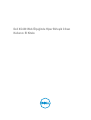 1
1
-
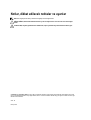 2
2
-
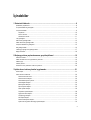 3
3
-
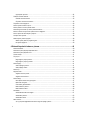 4
4
-
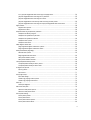 5
5
-
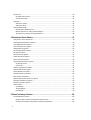 6
6
-
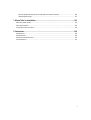 7
7
-
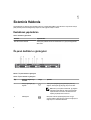 8
8
-
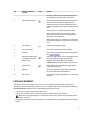 9
9
-
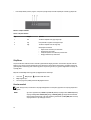 10
10
-
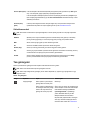 11
11
-
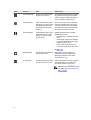 12
12
-
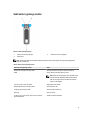 13
13
-
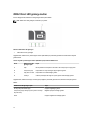 14
14
-
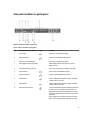 15
15
-
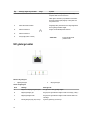 16
16
-
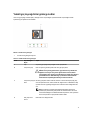 17
17
-
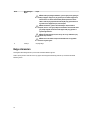 18
18
-
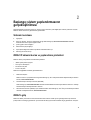 19
19
-
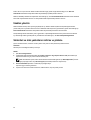 20
20
-
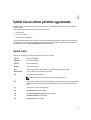 21
21
-
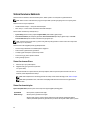 22
22
-
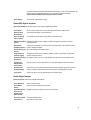 23
23
-
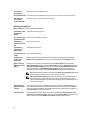 24
24
-
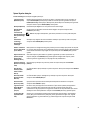 25
25
-
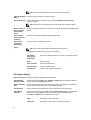 26
26
-
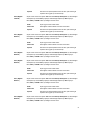 27
27
-
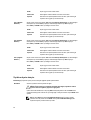 28
28
-
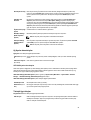 29
29
-
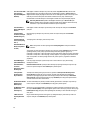 30
30
-
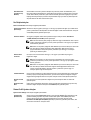 31
31
-
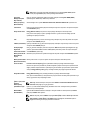 32
32
-
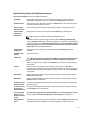 33
33
-
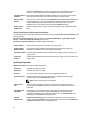 34
34
-
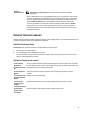 35
35
-
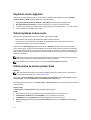 36
36
-
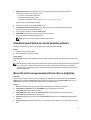 37
37
-
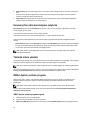 38
38
-
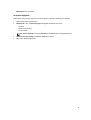 39
39
-
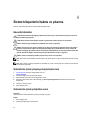 40
40
-
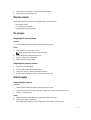 41
41
-
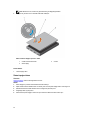 42
42
-
 43
43
-
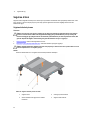 44
44
-
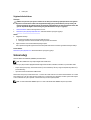 45
45
-
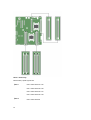 46
46
-
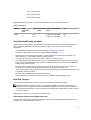 47
47
-
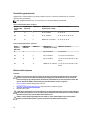 48
48
-
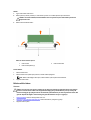 49
49
-
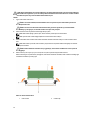 50
50
-
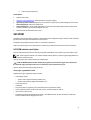 51
51
-
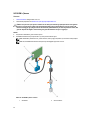 52
52
-
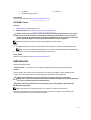 53
53
-
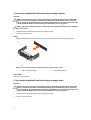 54
54
-
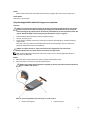 55
55
-
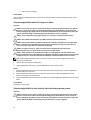 56
56
-
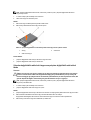 57
57
-
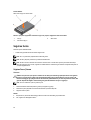 58
58
-
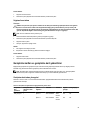 59
59
-
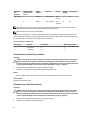 60
60
-
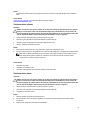 61
61
-
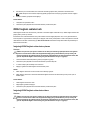 62
62
-
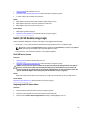 63
63
-
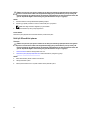 64
64
-
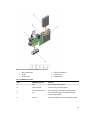 65
65
-
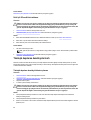 66
66
-
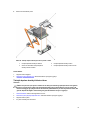 67
67
-
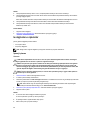 68
68
-
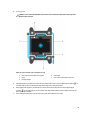 69
69
-
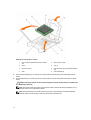 70
70
-
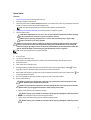 71
71
-
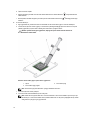 72
72
-
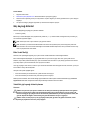 73
73
-
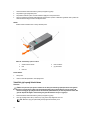 74
74
-
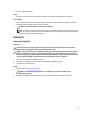 75
75
-
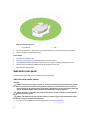 76
76
-
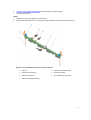 77
77
-
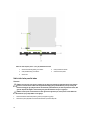 78
78
-
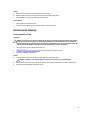 79
79
-
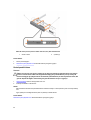 80
80
-
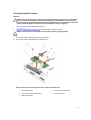 81
81
-
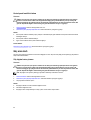 82
82
-
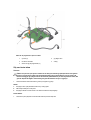 83
83
-
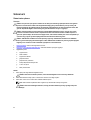 84
84
-
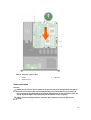 85
85
-
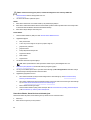 86
86
-
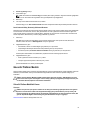 87
87
-
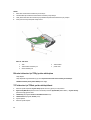 88
88
-
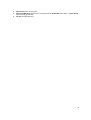 89
89
-
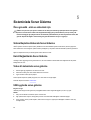 90
90
-
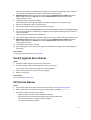 91
91
-
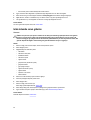 92
92
-
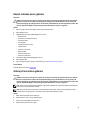 93
93
-
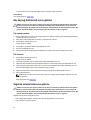 94
94
-
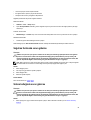 95
95
-
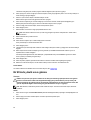 96
96
-
 97
97
-
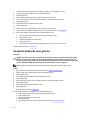 98
98
-
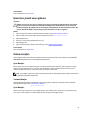 99
99
-
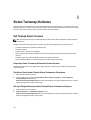 100
100
-
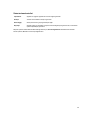 101
101
-
 102
102
-
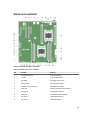 103
103
-
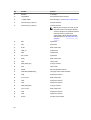 104
104
-
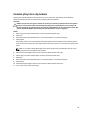 105
105
-
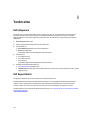 106
106
-
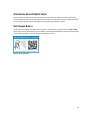 107
107
Dell XC430 Hyper-converged Appliance El kitabı
- Tip
- El kitabı
İlgili makaleler
-
Dell PowerEdge R420xr El kitabı
-
Dell PowerEdge R530 El kitabı
-
Dell PowerEdge T330 El kitabı
-
Dell PowerEdge R530 El kitabı
-
Dell EMC XC Core XC740xd System El kitabı
-
Dell Precision 7920 Rack El kitabı
-
Dell PowerEdge R7425 El kitabı
-
Dell Precision 7920 Rack El kitabı
-
Dell PowerEdge R630 El kitabı
-
Dell XC630 Hyper-converged Appliance El kitabı